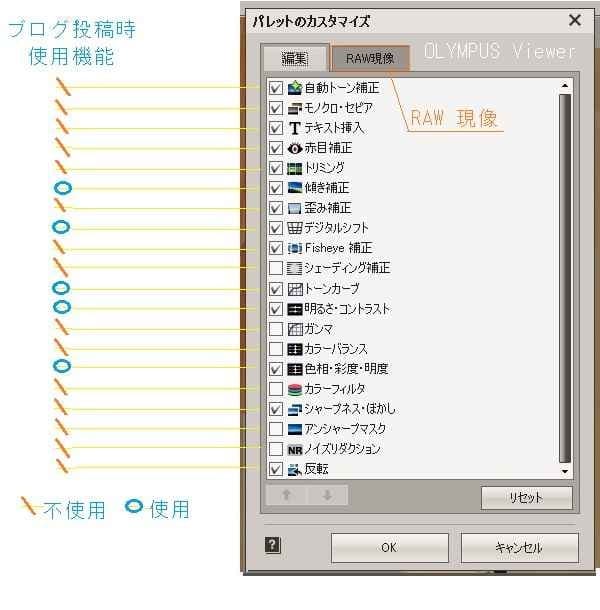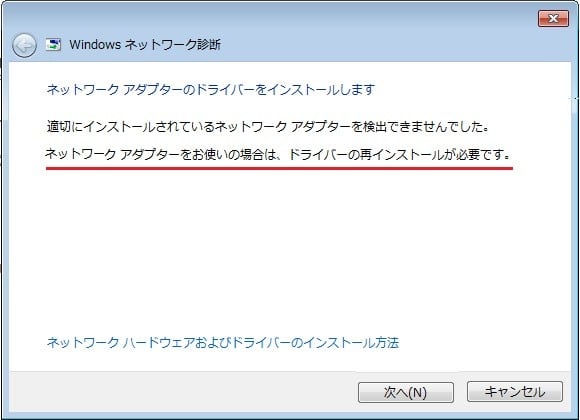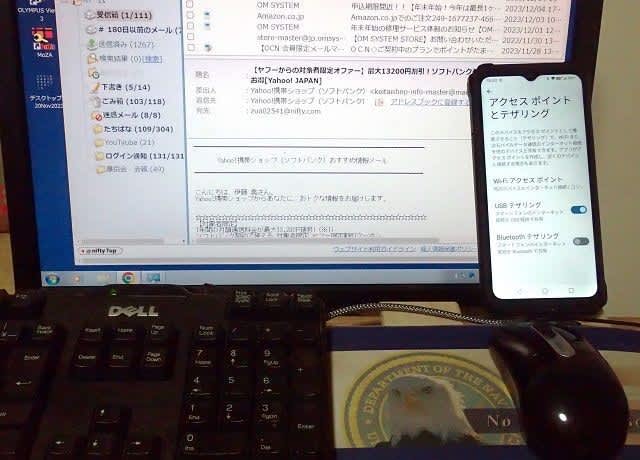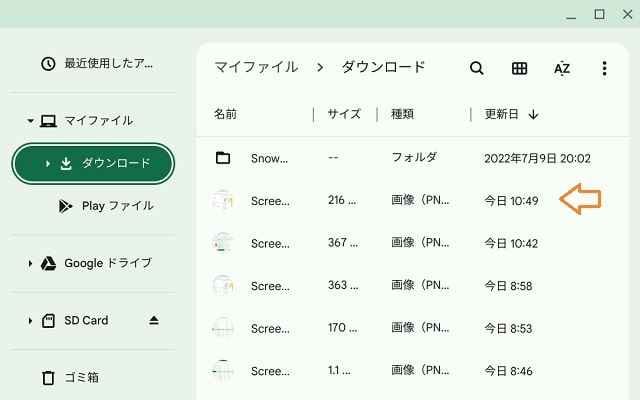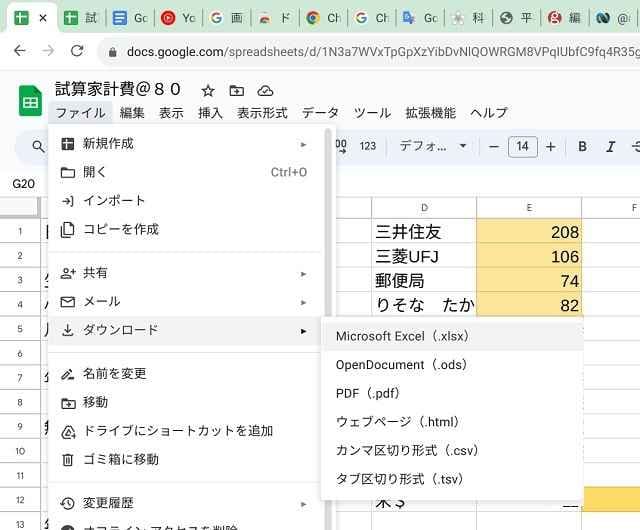ほとんどのブログ投稿者は記事の中にデジカメで撮影した画像を組み込む事を常としているだろう、 僕もその一人で在るわけだ。 その画像を組み込む前にはカメラメーカーが提供してくれる画像編集ソフトの中の幾つかの機能を利用している。 Top写真では、その多くの編集機能の内で実際に使用している機能とブログ投稿に際して一度も利用した事の無い機能を区分けしてみた。
なんでこんな事をしてみたか? それは僕が持っているPCーWindows7機の動作が思わしく無くなったためにPCの買い替えを考慮し始めているのだけれど、 新しくWindowsマシンの購入にためらいが有って、 価格も安く、 起動の素早い(約 10秒)Chromebook PCへの移行に気持ちが傾いているからです。
その際の問題は現用の画像処理ソフト OLYMPUS Viewer 3 が Chromebook PCに対応していない事。 しかし、Chromebook PCで動く画像処理ソフト Photo Editer が OLYMPUS Viewer 3の持つのと同様な機能を持っているか? それが確認できれば Windows マシンにこだわる必要が無くなります。
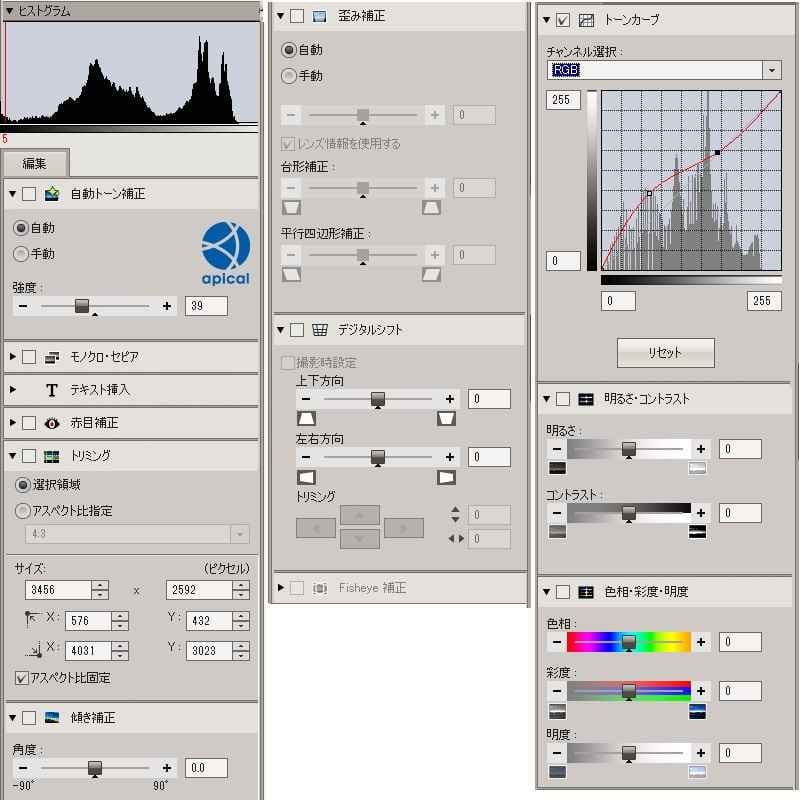
OLYMPUS Viewer 3 の編集機能 コントローラー
確認した結果、僕がブログ投稿用写真編集に使っている機能は全て Photo Editer が備えている事が確認出来ました。 その上更に、 画像を jpg ファイルとして保管する前に 写真のファイルサイズを小さくする目的で、 別の「MoZA」なるアプリで対応していたのですが、 Photo Editer では jpg ファイルの圧縮率を指定してファイルサイズを小さくする機能も持っている事も判りました。
デジタル・カメラの設定を一般的なファイル形式 jpg では無く、 より高品質な画像を保持出来るRGBモードで記録して画像処理を行いたい場合はカメラメーカーの提供する編集ソフト OLYMPUS Viewer 使わざる得ないかも知れませんが、 ブログの世界だけを相手にしている間は jpg で済ませることにしようと想います。